Bilgisayarınızın etkin olmadığında otomatik olarak uyku modu değerini girmesi yararlı olur. Güç tasarrufu sağlar ve sistem zorlanmasını azaltır. Ancak bu özelliği beğenmezseniz devre dışı bırakmanız kolaydır.
Birçok kişi otomatik uyku özelliğini hoş karşılamıyor. İster aynı anda birden fazla bilgisayarı çalıştıran uzman bir kullanıcı olun, ister yalnızca bilgisayarını kullanırken diğer görevleri yerine getiren biri olun, bilgisayarınızı etkileşim olmadan uyanık tutmanın bir yoluna ihtiyacınız vardır.
Fareye veya klavyeye manuel olarak dokunmanıza gerek kalmadan bilgisayarınızın otomatik olarak oturumu kapatmasını önlemenin tüm yollarını burada bulabilirsiniz.
Windows Güç Seçeneklerini Değiştirin
Otomatik uyku modunu devre dışı bırakmanın en basit yöntemi Windows Güç ayarlarını değiştirmektir. Bu yaklaşımın çalışması için herhangi bir ek yazılım gerekmediğinden herhangi bir şey yüklemekten kaçınmak isteyenler için en iyi seçenektir.
Ancak, çeşitli güç modları arasında geçiş yapmak istiyorsanız ve bilgisayarınızın geçici olarak uyanık kalmasını istiyorsanız, güç seçeneklerini değiştirmenin zorluk yaratabileceğini unutmayın. Otomatik hazırda bekletme modunu etkinleştirmeniz ve devre dışı bırakmanız için kullanışlı bir geçiş sağladığından, bu tür durumlarda üçüncü taraf bir uygulama kullanmak daha iyidir.
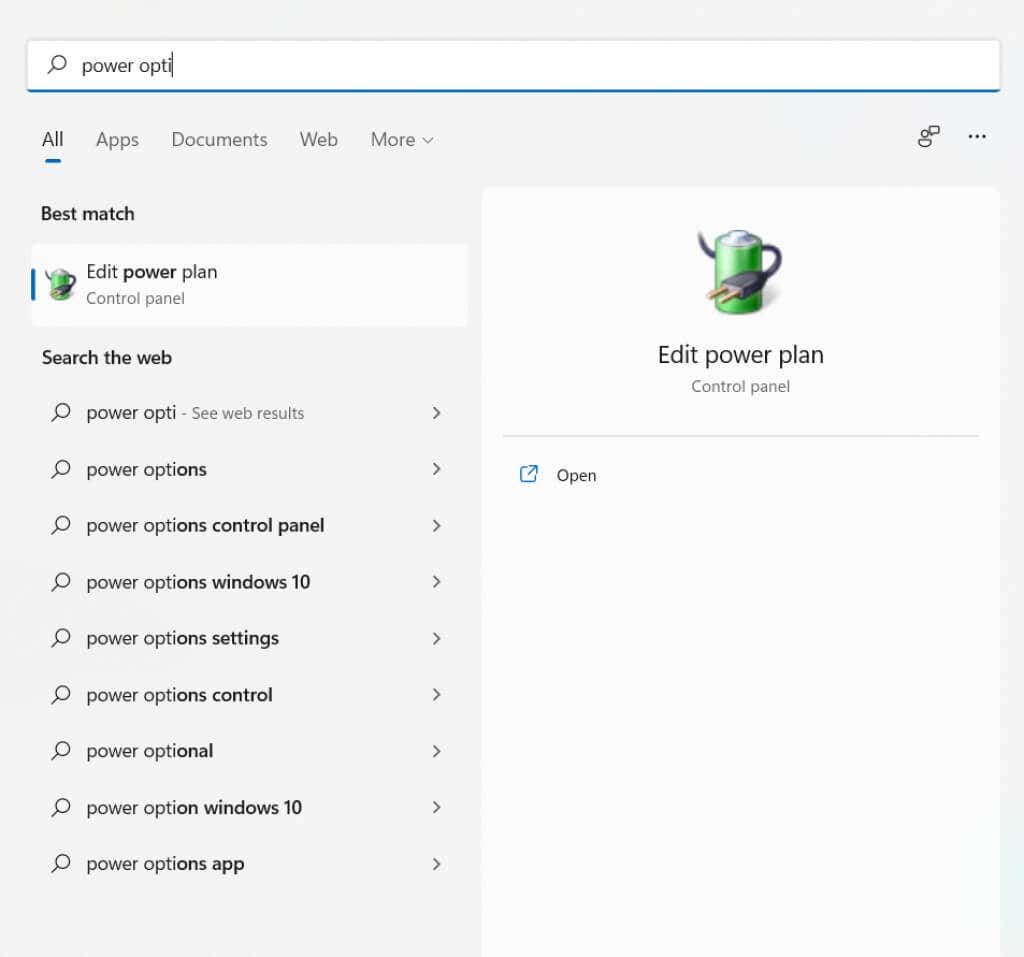
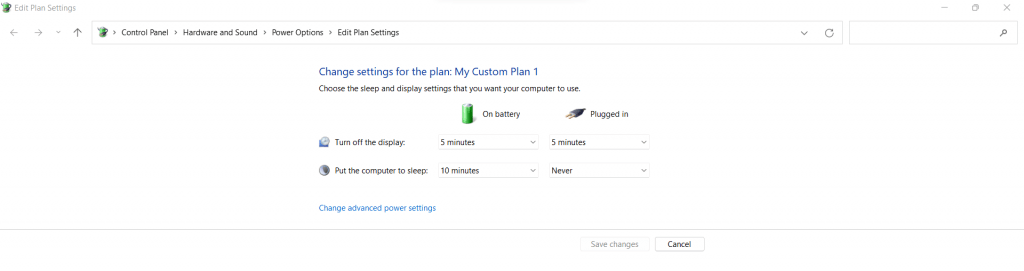
Üçüncü Taraf Yazılım Kullanın
Windows, sistemin ne zaman boşta olduğunu belirlemek için çalışan işlemlerin durumunu kullanır. Ön planda aktif olarak etkileşimde bulunan hiçbir program çalışmıyorsa Windows sizin orada olmadığınızı varsayar ve bilgisayarı uyku moduna geçirir..
Burada listelenen uygulamaların çoğu, fare veya klavye hareketini birkaç saniyede bir yapay olarak tetikleyerek çalışır. Bu, bu eylemleri manuel olarak gerçekleştirmekle aynı etkiye sahiptir ve bilgisayarın bekleme moduna geçmesini engeller.
Fare Çalkalayıcı
Mouse Jiggler, adından da anlaşılacağı gibi, bilgisayarın uyku moduna geçmesini önlemek için fare işaretçinizi basitçe sallar. Bu, uygulamanın asıl amacı olan ekran koruyucuların ekranı ele geçirmesini önleme gibi ek bir avantaja da sahiptir.
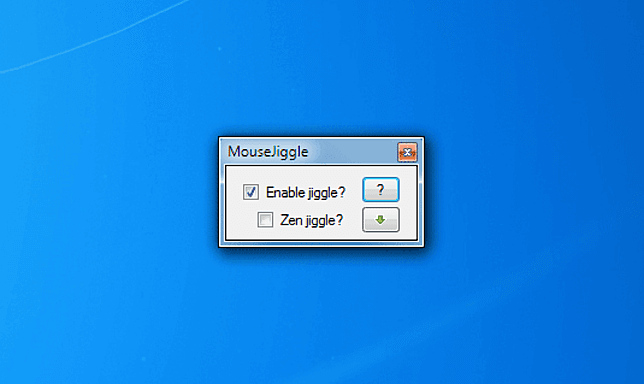
Ekrana etkin bir şekilde bakıyorsanız (örneğin, ekrandaki bir belgeyi okuyorsanız), rastgele fare hareketlerini rahatsız edici bulabilirsiniz. Bunun için imleci arka plana iten ve izleme deneyiminizi etkilemeyen Zen çalkalama modu bulunmaktadır.
Uygulama kurulum gerektirmez, dolayısıyla onu bir kalem sürücüde saklayabilir ve yanınızda taşıyabilirsiniz. İndirdiğiniz zip dosyasını çıkartıp çalıştırmanız yeterli. Yazılımın çalışması için .NET'e ihtiyacı olduğunu ve yoksa onu yükleyeceğini unutmayın.
Kafein
Kafein, sistemi uyanık tutmak için farklı bir yaklaşım benimseyen küçük bir uygulamadır. Çalışmanızı engelleyebilecek fare imleci hareketleri veya yazmayla veya diğer şeylerle çelişen tuşlara basmak yerine F15 tuşunu kullanır.
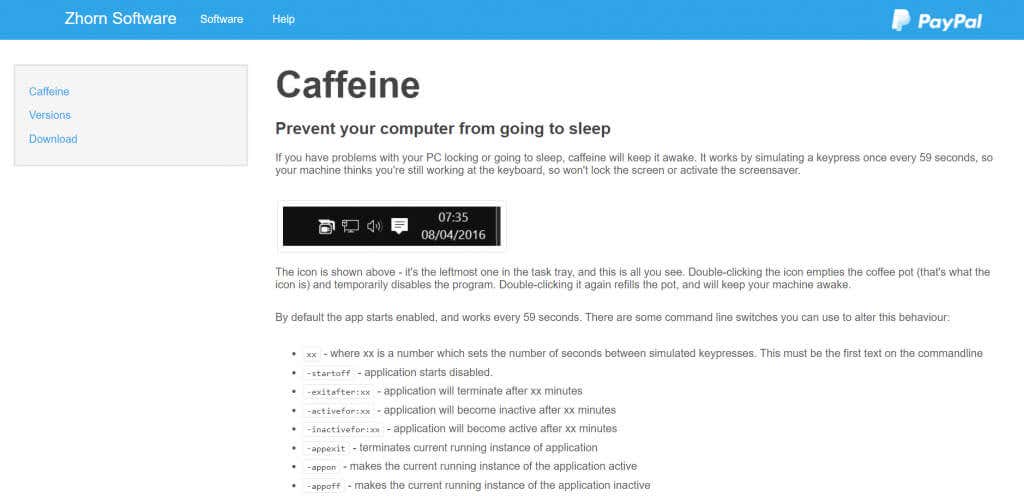
F15 tuşu, tipik kullanıma müdahale etme olasılığını en aza indirecek (muhtemelen ona nasıl basacağınızı bile bilmiyorsunuz) ve aynı zamanda geçerli bir giriş olarak kaydolacak şekilde seçilmiştir. Kafein aynı zamanda oldukça basit bir uygulamadır ve tüm pencere yerine görev çubuğundaki sistem tepsisini küçültür.
Uygulamayı değiştirmek için kahve kupası simgesine çift tıklayabilir veya sağ tıklayabilirsiniz. Dolu bir kahve kupası etkin olduğu, boş bir fincan ise Kafeinin devre dışı olduğu anlamına gelir. Ayrıca, simüle edilen tuşlara basmalar arasındaki süreden, hangi pencerede etkinleştirildiğine kadar uygulamanın davranışını özelleştirmek için bir dizi komut satırı anahtarı da vardır.
PowerToys
Şu ana kadar bilgisayarınızı uyanık tutmaya yönelik üçüncü taraf uygulamaları gördük ancak aynı şeyi yapan resmi bir araç da var. Microsoft PowerToys, Windows uzman kullanıcılarına genellikle uygulanması için farklı yazılımlar gerektiren birçok değerli özellik sunar..
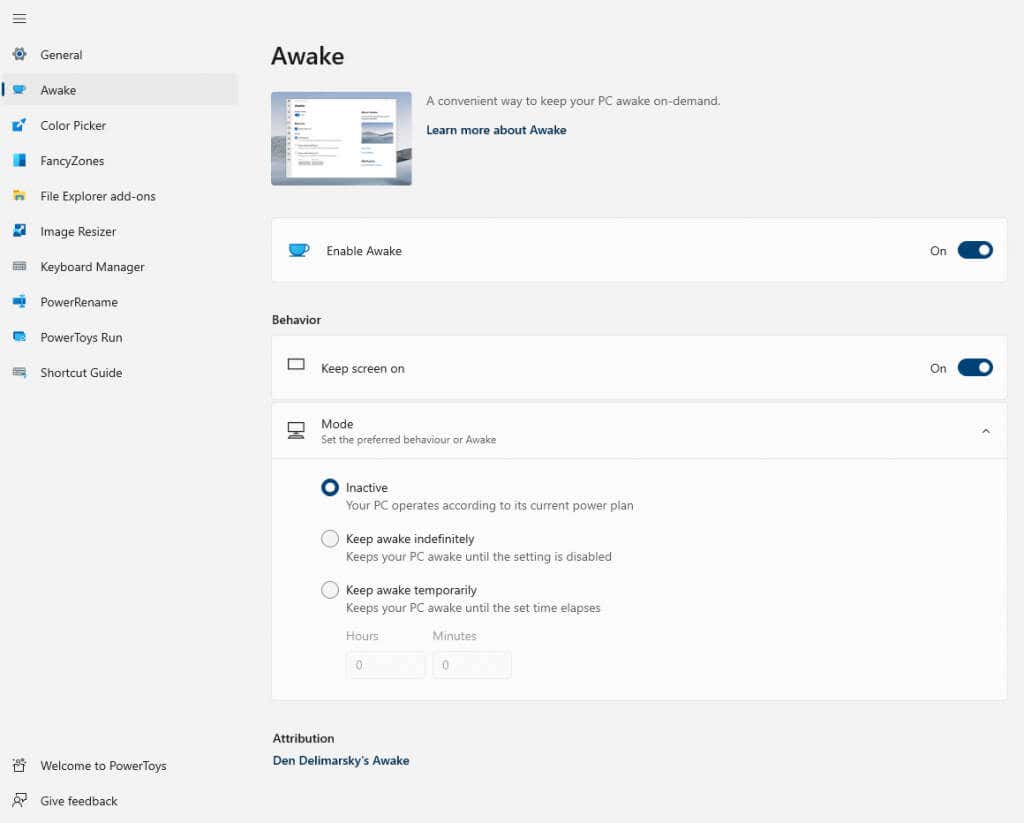
En üste bir pencere sabitleyebilir, tuşları yeniden eşleyebilir, görüntüleri yeniden boyutlandırabilir ve elbette kullanıcı etkileşimi olmadan bilgisayarınızı uyanık tutabilirsiniz. İlgilendiğimiz özellik, uygun şekilde PowerToys Awake olarak adlandırılmıştır ve varsayılan olarak PowerToys kurulumuyla birlikte gelir.
Bu yardımcı program koleksiyonunu hem Windows 10 hem de Windows 11'e Microsoft Mağazası veya Github sürümü aracılığıyla yükleyebilirsiniz. Resmi olarak desteklenen bir Windows uygulaması olarak yukarıda gördüğümüz birçok araçtan çok daha iyi bir kullanıcı arayüzüne sahiptir. Yalnızca Uyanık'ı etkinleştirmeniz yeterlidir; araç her şeyi halledecektir.
Bilgisayarınızı Etkileşim Olmadan Uyanık Tutmanın En İyi Yolu Nedir?
Çoğu kişi için, bilgisayarınızı herhangi bir giriş yapmadan uyanık tutmanın en iyi yolu, güç tasarrufu ayarlarını değiştirmektir. Doğru seçeneklerle bilgisayarınızı süresiz olarak uyanık kalacak şekilde yapılandırabilirsiniz.
Bu yaklaşımın tek sorunu, üzerinde çalıştığınız bilgisayarda her zaman yönetici ayrıcalıklarına sahip olmamanızdır. Bu, ofisinizdeki vb. bilgisayarlardaki Güç ve Uyku ayarlarını değiştirmenizi imkansız hale getirir.
Üçüncü taraf araçların devreye girdiği yer burasıdır. Mouse Jiggler veya Caffeine gibi uygulamalar, güç ayarlarını değiştirmeden bilgisayarınızın uyanık kalmasını sağlayabilir. Bunu, fare hareketini veya tuşa basmayı simüle ederek, işletim sisteminin sizin aktif olduğunuzu düşünmesini sağlayarak yaparlar. Kullanımları da çok daha kolay olduğundan, ayarları değiştirebilseniz bile bu rotayı tercih edebilirsiniz.
Ayrıca Windows olması gerektiği zaman uykuya geçmiyor ve bir farenin veya USB aygıtının Windows'u uyandırması nasıl önlenir zamanlarına yönelik sorun giderme kılavuzlarımız da var.
.